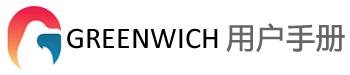查看路径优化结果
路径优化计算完成后,可在GIS查看路径并在概览页面查看相关参数。根据项目的实际情况,用户也可以对生成的路径方案进行适当的调整。
-
勾选所创建的集电线路方案对象前的复选框,即可在地图中展示计算完成后的集电线路路径方案,左下角显示图例。
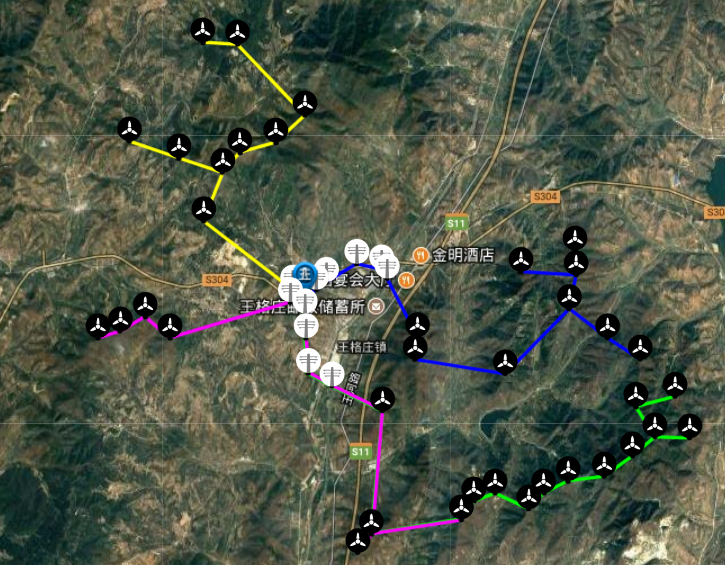
- 展开GIS左上角的图层编辑面板。
- 点击编辑选项卡(默认)。
-
点击操作指导,可展开路径编辑的操作指导。
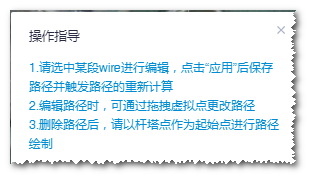
-
点击编辑按钮,路径进入可编辑模式。
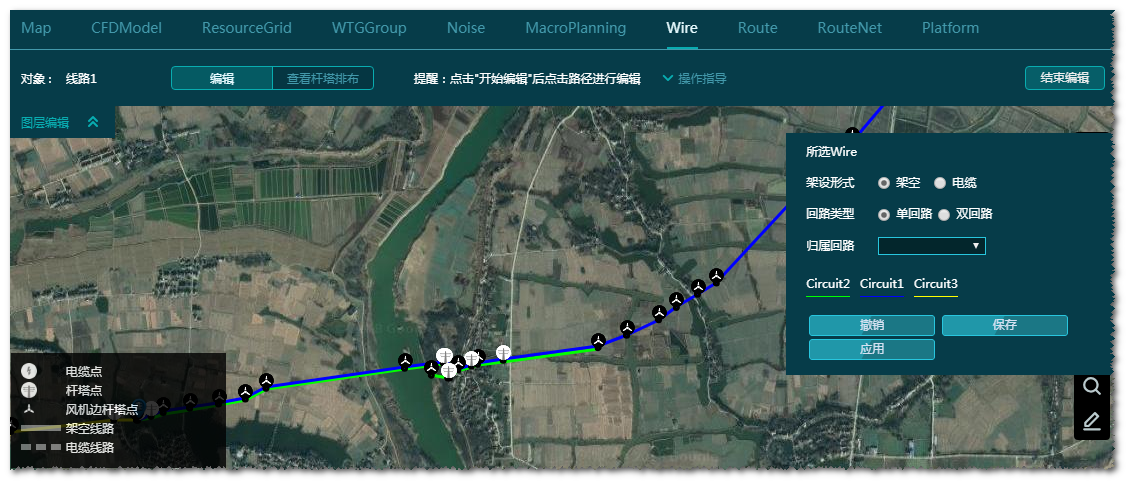
-
编辑路径。
- 点击一段线路。
- 点击该线路段上的编辑路径选项,该线路段上出现控制点。
- 拖动控制点来改变线路的走向和位置。
注: 对于双回路线路,编辑其中一条路径时,另一条路径不会发生改变。在重新计算后,另一条路径会自动与修改过的路径保持一致。 -
删除路径。
- 点击一段线路。
- 点击该线路段上的删除路径选项,即可删除该段线路。
-
修改路径属性。
-
删除需要修改属性的路径。方法参见步骤7。
注: 在需要修改路径属性的时候,必须先删除原有的路径,再修改其属性并重新绘制。当需要修改属性的路径为双回路时,必须先将两条回路全部删除。
- 在页面右上方的属性窗口中,修改路径的架设形式、回路类型或归属回路。
- 点击步骤a中已删除路径的一端的电缆点、杆塔点或变电站。
- 点击弹出的绘制路径选项,即可以该电缆点、杆塔点或变电站为起点,在GIS上点击绘制线路。
- 双击结束绘制。
-
拖动绘制线路的控制点调整其走向和位置。
注: 绘制线路的结束点必须位于已删除路径另一端的电缆点、杆塔点或变电站。注: 如果要绘制双回路线路,在属性窗口中选择双回路并指定归属回路,仅需绘制一条线路即可。计算完成后,系统会自动显示两条回路。
-
删除需要修改属性的路径。方法参见步骤7。
-
(可选)在编辑路径过程中,可以随时点击保存按钮,保存当前的所有操作。
如果编辑路径后只进行了保存但没有进行路径优化计算,当刷新页面并重新勾选集电线路方案时,系统会提示检测到线路路径进行编辑调整,是否恢复至编辑状态版本。有两种选择:
- 点击确认,直接进入保存过的路径编辑页面。
- 点击取消,GIS上展示上一次路径优化计算后的线路路径排布。
- (可选)点击撤销按钮,撤销上一次路径优化计算后的所有操作。
- 点击应用按钮,即可保存所有修改并提交路径优化计算。
-
计算完成后,重新勾选集电线路方案对象,即可查看修改完成后的路径方案图。
注: 由于每次点击应用之后都会进行路径优化的计算,推荐仅在所有路径编辑完成之后点击应用,减少计算次数以节约时间。注: 点击应用之后,所有的操作将不可撤销。
- 点击结束编辑按钮,完成对路径图的编辑。
-
双击集电线路方案对象,打开概览页面。
概览页展示的信息包括集电线路回路数、每个回路对应的机位数以及机位编号、每个回路包含的wire及每条wire对应的集电线形式及长度、算法推荐的导线/电缆型号、算法推荐的地线型号,以及分裂数、导线安全系数和地线安全系数的信息。
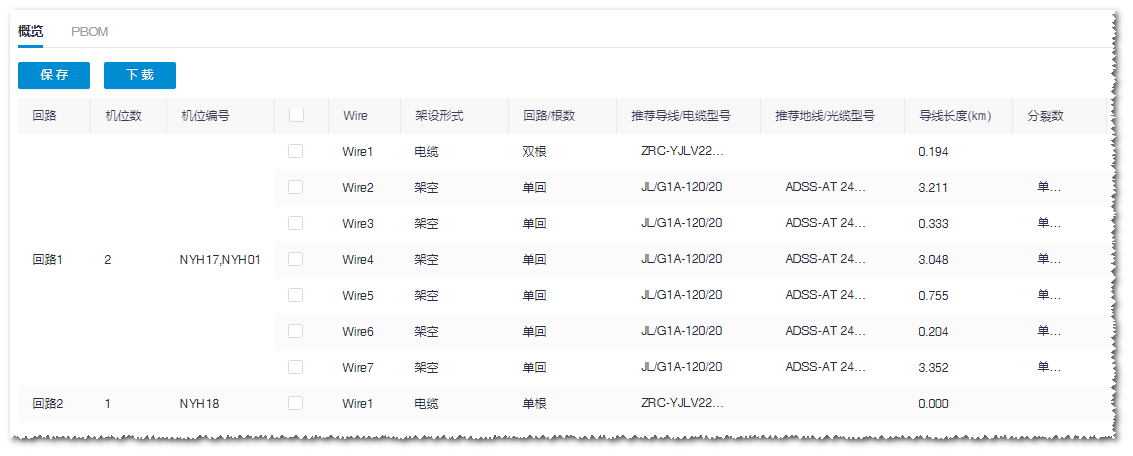
- 点击下载按钮导出概览表格。